当前位置>
系统教程>
win7合并硬盘分区的方法 win7怎么将磁盘空间进行合并教学
win7合并硬盘分区的方法 win7怎么将磁盘空间进行合并教学
发布时间:2022-09-03
作者:admin
来源:系统之家官网
分享win7怎么将磁盘空间进行合并的方法。我们的电脑如何存在很多的磁盘,而且它们的空间不大,也没有去存放文件,那么可以去进行合并内存。因为放在也会显得杂乱。那么今天我们就一起来看看win7合并硬盘分区的方法吧。
win7如何删除硬盘分区
1、选择桌面上的计算机,鼠标右键选择管理。
2、点磁盘管理,选择想要删除的分区,鼠标右键选择删除卷。
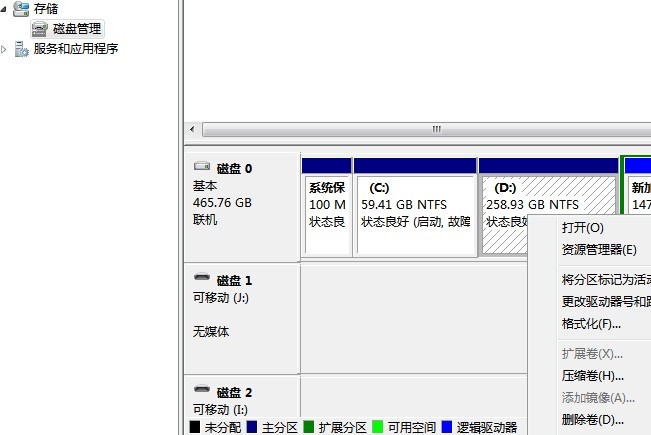
3、弹出警告,选择,(合并之前将要合并消失的盘中的文件先拷贝出来)。
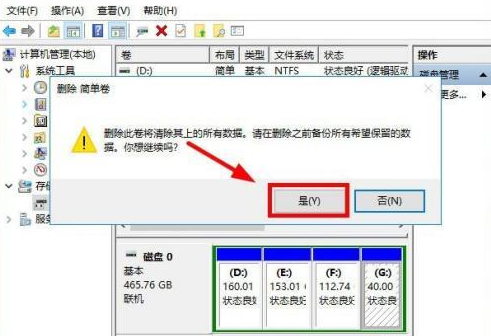
4、删除卷以后,发现盘还在,但颜色变成绿色了。
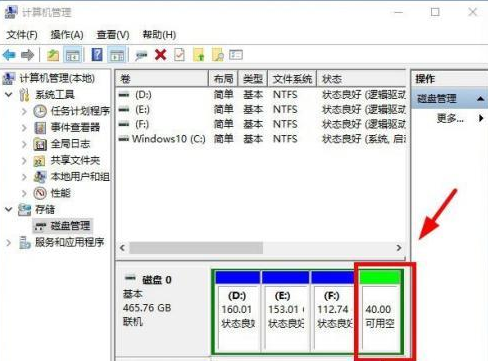
5、最后重新去建立单独的扩展卷就可以了。